不少网友反映到,win8和win8.1系统的使用过程中发现,打开文件夹无响应的问题,相信该问题困扰了不少用户。遇到该现象,主要是因为该文件夹下存放了大量的可执行程序,小编这里有两个解决方法。 对于Win8/Win
不少网友反映到,win8和win8.1系统的使用过程中发现,打开文件夹无响应的问题,相信该问题困扰了不少用户。遇到该现象,主要是因为该文件夹下存放了大量的可执行程序,小编这里有两个解决方法。
对于Win8/Win8.1打开文件夹慢,打开文件夹无响应问题,相信让不少用户头疼不已。出现这样的现象,主要是因为该文件夹下存放了大量的可执行程序所致。
原因分析
如果电脑没有安装第三方防护软件,Win8/Win8.1系统自带的windows Defender处于默认开启状态。这导致扫描文件时会占用大量的系统资源并造成打开文件夹慢,半天无响应问题;如果安装有其他防护软件,Windows Defender应该会自动关闭。
解决办法一:关闭Windows Defender
在Win8/win8.1桌面下,将鼠标悬停在任务栏右上角或右下角,弹出竖条菜单,点击“设置”→“控制面板”;打开控制面板后将查看方式设为“大(小)图标”,就能找到Windows Defender。

windows defender
或按“Windows+Q”组合捷,在弹出搜索框中输入“Windows Defender”,找到并打开Windows Defender界面。
打开Windows Defender,依次点击“设置”→“实时保护”,将“启用实时保护(推荐)”对勾去掉,保存更改即可。
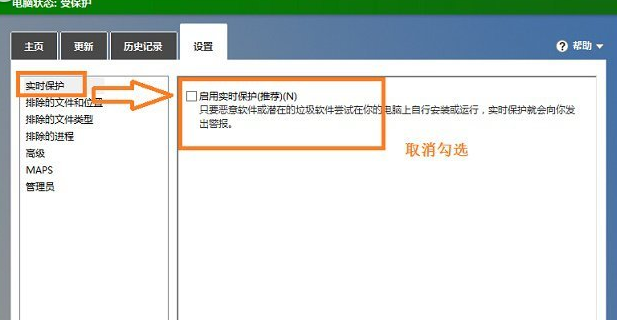
实时保护
如果没有安装防护软件,又不想关闭Windows Defender的话,就需要设定特例了。具体设置如下:
点击“设置”选项卡,在左侧就有相对应的例外设置。如果要排除某一个文件夹,点击“排除的文件和位置”,在“文件位置”右侧点击“浏览”选择要排除的文件夹后,点击“添加”,然后点击“保存更改”。

设置
例外,也可以设置“排除的文件类型”,在“文件扩展名”框内输入“exe”,多个扩展名用分号分隔,然后点击“添加”→“保存更改”。当然,排除的设置是需要你在可以熟知你所拥有的程序是无害的。
解决办法二:关闭索引,提升响应速率
右键目标文件夹,选择“属性”,在“常规”选项卡右下方点击“高级”按钮,在弹出的对话框中取消“除了文件属性外,还允许索引此驱动器文件的内容”前面的对勾。勾选“压缩内容以便节省磁盘空间”,点击“确定”。
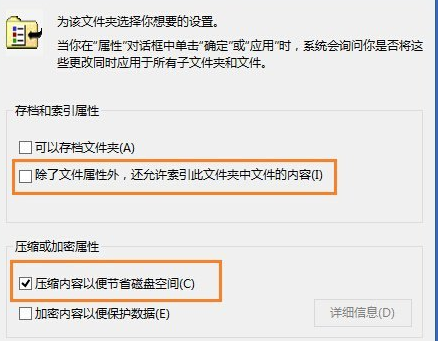
高级设置
设置完毕后,再次打开文件夹,你会发现不再是漫长的等待,而是瞬间打开。通过笔者测试,两
--结束END--
本文标题: win8和win8.1打开文件夹速度慢无响应的两种解决方法
本文链接: https://lsjlt.com/news/250047.html(转载时请注明来源链接)
有问题或投稿请发送至: 邮箱/279061341@qq.com QQ/279061341
2024-03-01
2024-03-01
2024-03-01
2024-03-01
2024-03-01
2024-02-29
2024-02-29
2024-02-29
2024-02-29
2024-02-29
回答
回答
回答
回答
回答
回答
回答
回答
回答
回答
0